安装pytorch、torchvision、torchaudio(离线安装)
安装pytorch、torchvision、torchaudio(离线安装)
·
安装pytorch、torchvision、torchaudio(离线安装)
一、切换清华源镜像
参考链接: https://mirror.tuna.tsinghua.edu.cn/help/anaconda/
1、首先使用打开anaconda prompt
2、使用命令
// 在windows 的C盘的user中的administer中创建文件 .condarc(该文件使用以下命令创建)
conda config --set show_channel_urls yes
3、使用编辑器打开.condarc
粘贴以下内容
channels:
- defaults
show_channel_urls: true
default_channels:
- https://mirrors.tuna.tsinghua.edu.cn/anaconda/pkgs/main
- https://mirrors.tuna.tsinghua.edu.cn/anaconda/pkgs/r
- https://mirrors.tuna.tsinghua.edu.cn/anaconda/pkgs/msys2
custom_channels:
conda-forge: https://mirrors.tuna.tsinghua.edu.cn/anaconda/cloud
msys2: https://mirrors.tuna.tsinghua.edu.cn/anaconda/cloud
bioconda: https://mirrors.tuna.tsinghua.edu.cn/anaconda/cloud
menpo: https://mirrors.tuna.tsinghua.edu.cn/anaconda/cloud
pytorch: https://mirrors.tuna.tsinghua.edu.cn/anaconda/cloud
pytorch-lts: https://mirrors.tuna.tsinghua.edu.cn/anaconda/cloud
simpleitk: https://mirrors.tuna.tsinghua.edu.cn/anaconda/cloud
4、清除索引缓存
运行
conda clean -i
清除索引缓存,保证用的是镜像站提供的索引。
二、创建虚拟环境
使用命令
// 创建虚拟环境 --name后面是环境名,可以按照自己需要起名
// python==3.9 是对应的python版本
conda create --name torch python==3.9
激活环境
conda activate torch
三、安装pytorch、torchvision、torchaudio
1、离线安装包的地址
链接: https://download.pytorch.org/whl/torch_stable.html
里面可以下载对应的版本pytorch、torchvision、torchaudio
以下是我使用的版本
这个是python3.9版本、cudn11.6
图片:
2、安装
pip install torch-1.12.0+cu116-cp39-cp39-win_amd64.whl
pip install torchvision-0.13.0+cu116-cp39-cp39-win_amd64.whl
pip install torchaudio-0.12.0+cu116-cp39-cp39-win_amd64.whl
3、测试装好了没
使用 anaconda prompt 输入以下命令
返回 True,表示正常。
更多推荐
 已为社区贡献2条内容
已为社区贡献2条内容


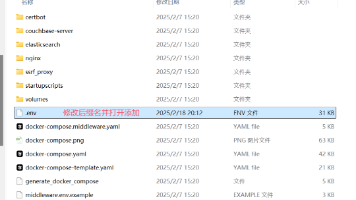





所有评论(0)